Très pratique pour surfer sur Internet, les onglets sont présents depuis des années dans nos navigateurs. Pourtant, ils ne le sont toujours pas dans notre Explorateur Windows. Remédions à ce problème sans plus tarder.
Résultat final
Un exemple d’explorateur Windows avec des onglets :

Installation de QTTabBar
Téléchargez dans un premier temps le programme suivant intitulé QTTabBar :
QTTabBar (820,3 KiB, 3 324 téléchargements)
Une fois le fichier téléchargé, double-cliquez dessus puis procédez à l’installation comme suit :
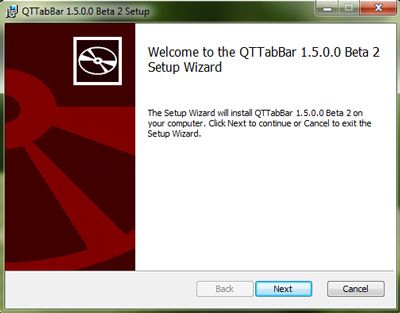
Cliquez tout d’abord sur Next.
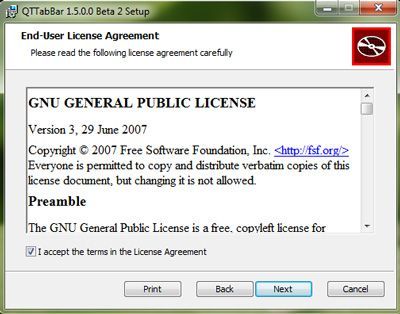
Cochez la case I accept the terms in the License Agreement puis faites une nouvelle fois Next.
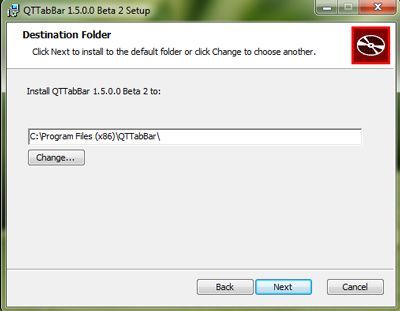
Modifier le chemin d’installation si nécessaire puis cliquez sur Next.

Pour confirmer l’installation, cliquez sur Install.
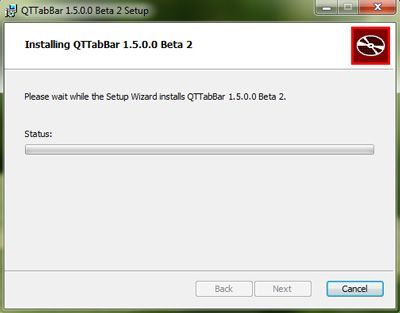
Patientez quelques instants, puis faites Finish. Toutes les fenêtres de l’explorateur vont se fermer puis s’ouvrir à nouveau sous forme d’onglets.

Utilisation de QTTabBar
L’installation terminée, voici le résultat par défaut : une barre d’outils et une barre d’onglets dans votre explorateur Windows.
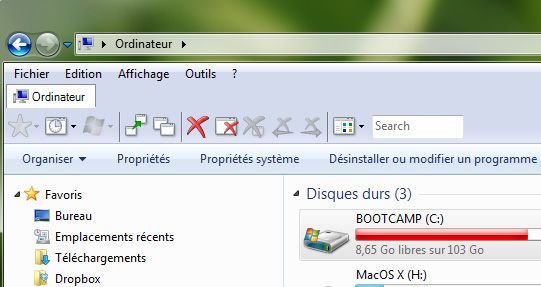
Ce programme dispose de très nombreuses options que nous ne pouvons toutes décrire ici. Mais retenez notamment le fait de pouvoir afficher les sous-répertoires d’un dossier en cliquant sur un nouvel icône bleu :
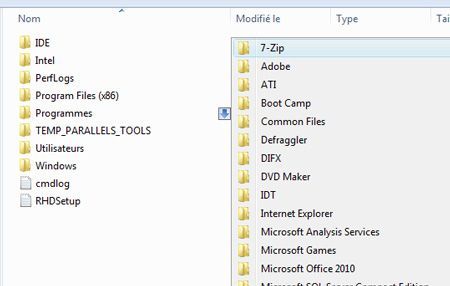
Pour accéder à la foule d’options de QTTabBar, faites un clic droit sur la barre d’outils puis cliquez sur Options.
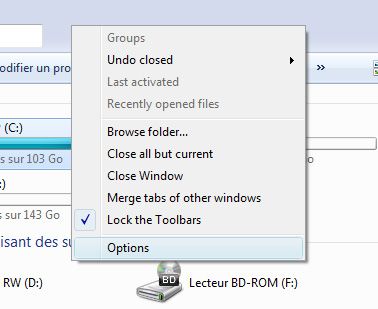
Voici un aperçu des nombreuses possibilités, en français s’il vous plait :

Pour obtenir la traduction française, téléchargez le fichier XML puis chargez depuis l’onglet General :
QTTabBar, traduction française (8,3 KiB, 3 075 téléchargements)
Pour obtenir le fichier, cliquez sur le lien ci-dessus puis faites Fichier, Enregistrer sous… pour sauvegarder le XML sur votre PC.
Masquer les barres d’outils d’options de QTTab
Un truc intéressant pour masquer la barre d’outils et ne garder que la barre d’onglets pour une apparence plus minimaliste.
Dans le menu Affichage, déroulez Barre d’outils puis cliquez sur QTab Standard Buttons.
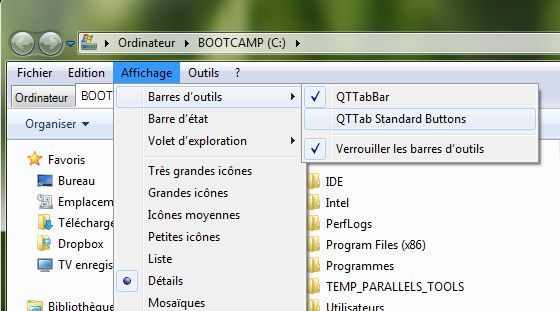
Des onglets dans l’explorateur Windows ? Hum, possible depuis des années sous Linux !

Merci pour le tuyau ! Par contre, je n’arrive pas à récupérer le fichier XML ni en cliquant dessus, ni en faisant un clic droit et « t »l »charger la cible du lien sous »
Lien corrigé ! Merci de vérifier.
Bon, c’est moi qui doit avoir un souci, car ça ne fonctionne toujours pas. Ce serait sympa si quelqu’un pouvait me le filer en téléchargement direct sur un autre site. Merci !
Tu devrais arriver sur le site de SourceForge… si rien ne se lance cliques sur Direct link.
J ai pareil. Le site m’envoie sur des lignes de code meme en cliquant sur direct link
Pareil que @Desh, en effet !
Les lignes de code correspondent justement au fichier XML qu’il faut enregistrer via le menu Fichier puis Enregistrer sous… à partir de votre navigateur favori.
Ce type de fichier est en effet interprété par le navigateur.
J’espère que cela vous aidera !
Bon j ai essayer avec ce bon vieux notepad++ et il me reconnait des erreurs a l ouverture sur les caracteres speciaux (é,à,ê,î,…) . J ai essayer avec Infopath aussi. Mais ca bug encore. Il m’indique la ligne et meme l’endroit dans la ligne ou ca le dérange. Mais le je bloque sur la ligne 16 avec les « & » j ai pas oser y toucher
@Aurélien Denis: Merci beaucoup, je ne l’aurais pas deviné tout seul !
Pour finir tiens pas compte de ce que j ai dis plus haut — » j ai suivi ta marche a suivre et ca a marcher
j’ai de problème à reinstaller ma machine qui a été installer par operating système c’est à dire ubutu et xp,avec windows 7,la marque du machine est dell,aider moi.
Ce soft est ÉNORME !!!
Super utile, customizable à souhait
J’ai testé le soft, assez intéressant, mais un peu bugé chez moi en cliquant sur le fameux bouton bleu. Voir cette capture d’écran.
Salut,
Lors de la désinstallation, impossible de masquer la barre de menu qui est normalement masqué à l’origine sur seven.
Tout le plugin à bien disparu, mais les menus « fichier édition etc.. » reste malgré avoir fait « outils-options des dossiers-Affichage-décoché toujours afficher les menus »
Quelqu’un à une solution?
A plus.